צל הוא אפקט גרפי שגורם לאלמנטים להיראות תלת מימדיים יותר היוצאים מהתמונה.
צללית היא אפקט גרפי שגורם לאלמנטים להיראות תלת מימדיים יותר ו"לצאת" מהתמונה. באמצעות עורך תמונות, עושים שכפול של הטקסט, משתנה לשחור או אפור ולאחר מכן עובר דרך המסנן. התוצאה המטושטשת מיושרת מתחת לטקסט המקורי כדי ליצור את האפקט. מדריך זה של Canva ילמד אותך איך ליצור צל בקנבה, במספר שלבים פשוטים!
תשומת לב למשחק הגומלין של אור וצל בחיים האמיתיים יכולה לתת לנו השראה נהדרת לגרום לעיצובים שלנו להיראות יותר כמו חיים. אלא אם כן יש לכם במקרה מדפסת תלת מימד במרתף שלכם, לרובנו יש את היכולת לעצב רק בדו מימד. אבל כולנו רגילים לראות דברים בתלת מימד, ולפעמים זה יוצר ניתוק ויזואלי בין מה שאנחנו רגילים לראות בחיי היומיום לבין מה שאנחנו רואים על הנייר או על המסך. הוספת אלמנטים של אור וצל לתוך העיצובים שלך יכולה לעזור לגשר על הפער הזה, ולתת לעיצובים הדו-ממדיים שלך מראה ריאליסטי יותר, כמעט תלת-ממדי.
איך עושים צל בקנבה (canva)?
הערה : שיטה זו פועלת בצורה הטובה ביותר כאשר אתה מנסה להוסיף צל לתמונה שהיא אחת מסוגי הצורות הסטנדרטיות של קנבה (ריבוע, מלבן, עיגול, מחומש, משולש וכו').
למטרות מדריך זה של קנבה, אנו ניצור מחדש את התמונה הנראית בסרטון. למרות שהצללית הזו מיועדת לצורה מעגלית, ניתן ליישם את השלבים על כל צורה ב-Canva.
1. בחר צורת צל
קנבה מציעה מבחר רחב של צורות. בחר צורה בצבע אחיד מקטע האלמנטים ב-קנבה. בדוגמה זו, נבחר באפשרות העיגול הסטנדרטי.
סרטון הסבר:
2. ערוך את צבע הצורה
לאחר מכן, נבצע מספר עריכות לצורה. ברוב המקרים, אתה רוצה שהצללית שלך תהיה וריאציה כלשהי של שחור או אפור. אז אני בוחר צבע שקרוב לאפור:
3. שמור את הצורה בתור JPEG או PNG
כדי ליצור צל, כעת עלינו להתאים את ההגדרות של המעגל האפור שלנו. כדי לעשות זאת עלינו לשמור תמונה כ-JPEG או PNG. כאשר אתה שומר את התמונה שלך, וודא שאתה בוחר בתיבה "רקע שקוף" לפני שתלחץ על הורדה.
4. העלה תמונה ל-קנבה
לאחר מכן, עלינו להעלות תמונה זו ל-קנבה. כדי לעשות זאת, פשוט לחץ על לשונית ההעלאות ב-קנבה, לחץ על העלאה מהמכשיר ובחר את הקובץ שזה עתה הורדת.
5. הכנס תמונה חדשה שנוצרה
כעת תוכל למחוק את התמונה העגולה האפורה המקורית (עכשיו יש לך מסך ריק). בחר את התמונה העגולה שהעלית זה עתה מכרטיסיית ההעלאות שלך:
6. הגבר את הטשטוש והשקיפות
שלא כמו בעבר, כשהעיגול האפור שלך היה רק צורה, כעת הוא תמונה, המאפשרת לך להתאים את ההגדרות.
לחץ על הצורה שבחרת ובחר בלחצן ההתאמה. תחת תפריט ההתאמה, הגבר את אפקט ה"טשטוש". אתה יכול לשחק עם ההגדרה הזו מאוחר יותר כדי לשכלל דברים, אבל כתבנית גסה, הגדל את הטשטוש ל-~40.
לאחר מכן, אתה רוצה להגביר את השקיפות של התמונה שלך. כמו השלב הקודם, מאוחר יותר תוכל לחזור אחורה ולהתאים את ההגדרה הזו לטעמך המדויק, אך למטרות דוגמה זו, כוונן את השקיפות ל-~25.
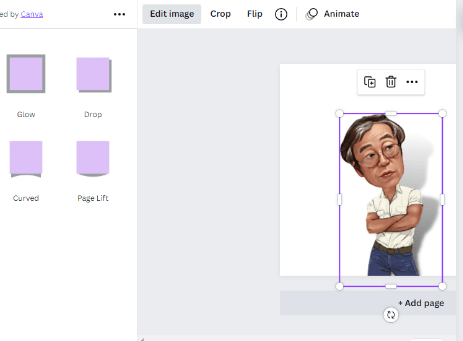
7. הוסף מסגרת תמונה
עכשיו יש לך את הצל לתמונה שלך! לאחר מכן, עליך להוסיף מסגרת תמונה מתאימה (אז עיגול במקרה זה). ניתן למצוא מסגרות תחת לשונית האלמנטים:
8. התאם את מסגרת התמונה
לאחר מכן, עלינו להתאים את מסגרת התמונה שלנו כך שהיא תהיה מעט קטנה יותר מהצל שלנו. אנחנו יכולים גם להזיז את המסגרת סביב הצל כדי ליצור צללים מכוונים במספר כיוונים. בדרך כלל, הצורה שלך צריכה להיות מעט מאופקת מהצל שלך כדי ליצור אשליה של אור. בדוגמה למטה, המסגרת שלי מוסטת מעט לכיוון הפינה הימנית העליונה, מה שגורם להראות שזה הכיוון שממנו מגיע האור:
9. הוסף תמונה למסגרת
לבסוף, עלינו להוסיף את התמונה שלנו. לחץ על תמונות או העלאות, וגרור תמונה על המסגרת המעגלית. אם תלחץ פעמיים על התמונה בתוך המסגרת, תוכל להתאים את המיקום הספציפי של התמונה.
סיכום
קנבה הוא כלי עיצוב גרפי מדהים, ואני מקווה שמצאתם את המדריך הזה שמסקר איך ליצור צל טיפה ב-קנבה שימושי!




